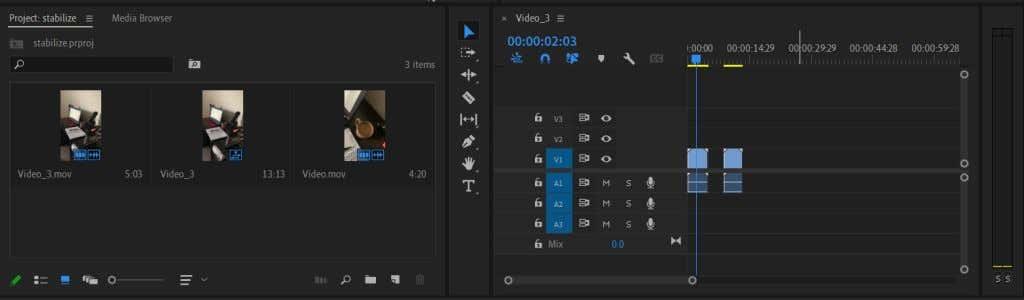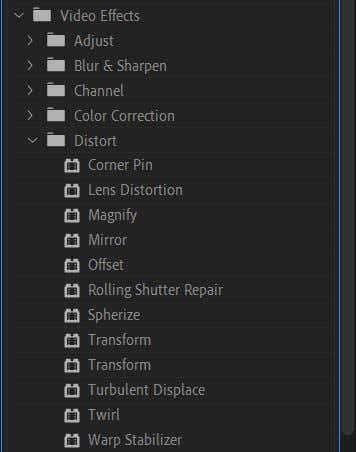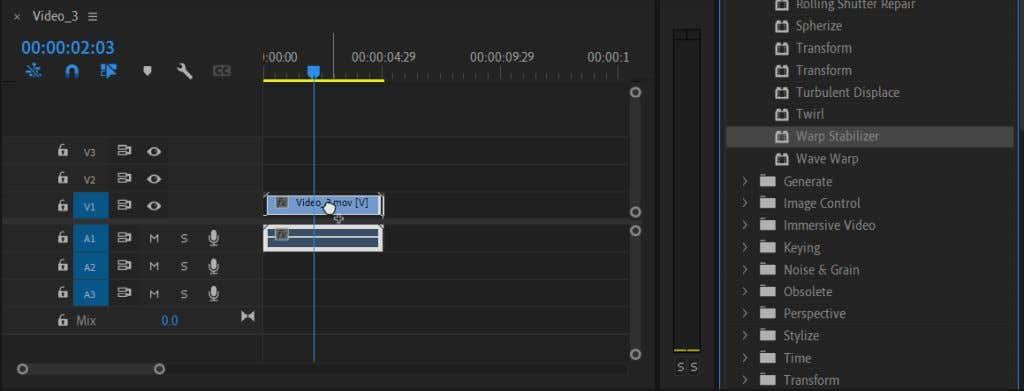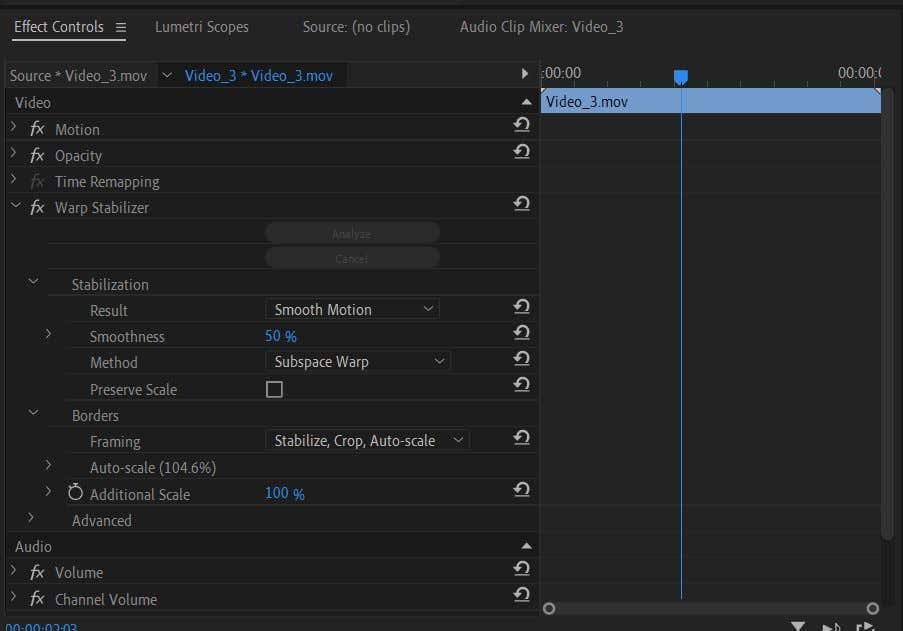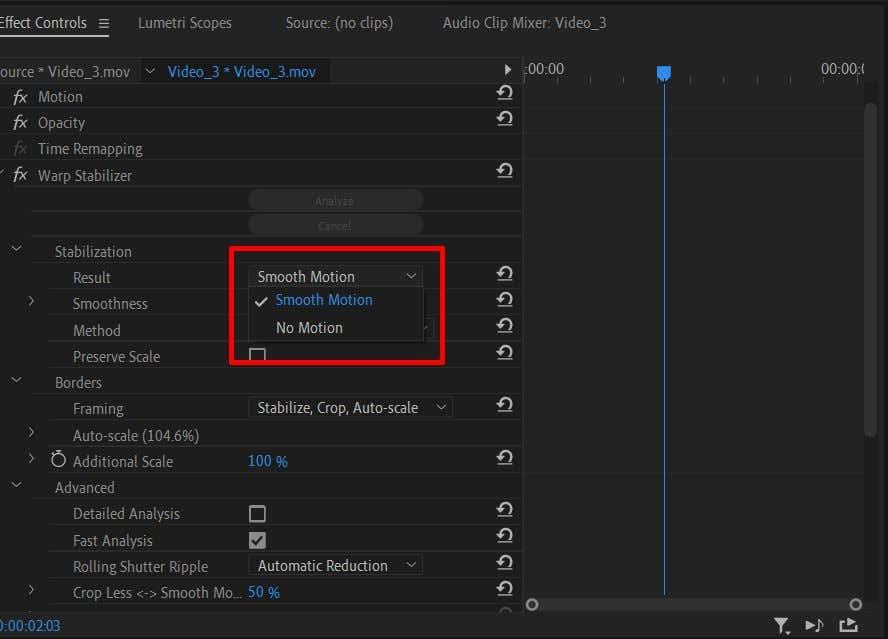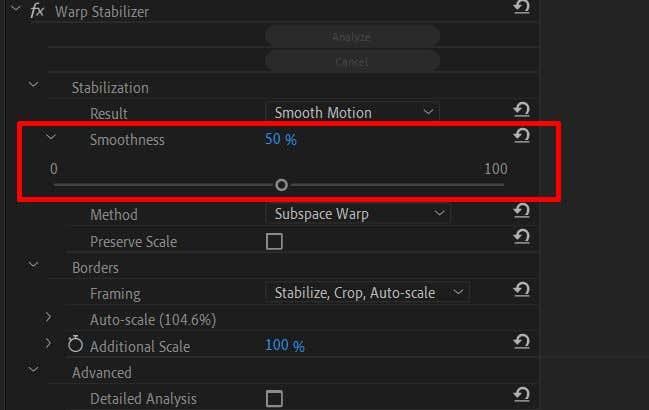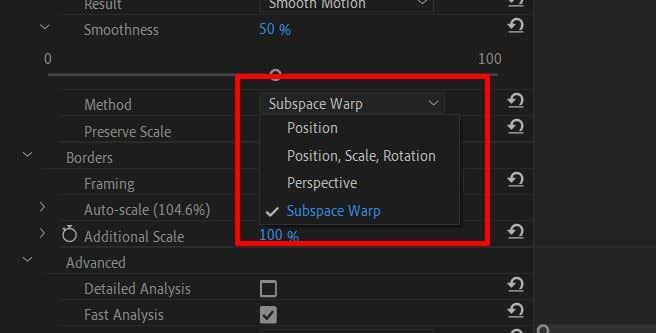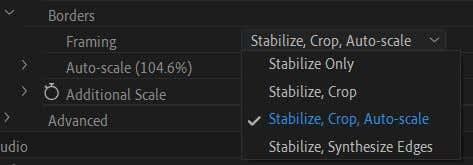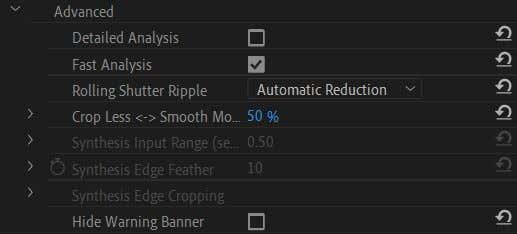Redați videoclipurile înregistrate doar pentru a afla că unele dintre ele au acea tremurare temută a camerei? Uneori, indiferent cât de bună este lucrarea ta, se întâmplă situații în care videoclipul tău iese puțin dezordonat. Acest lucru vă poate face videoclipul să arate mai puțin profesional, să vă distragă atenția sau să vă estompeze subiectul - toate lucrurile pe care doriți să le evitați.
Creatorii software-ului de editare video Adobe Premiere Pro au prevăzut această situație și au inclus cu bunăvoință o metodă de a vă stabiliza filmările tremurate în post-producție. Funcționează foarte bine pentru tremurări minime până la medii și poate face ca piesa finală să arate la câțiva metri mai lustruită. În acest tutorial Premiere Pro, vă vom arăta cum să aplicați și să utilizați acest efect de stabilizare în timpul editării video.

Cum să stabilizați un videoclip tremurat
Înainte de a începe, trebuie să vă asigurați că clipurile video pe care le veți utiliza sunt importate în Premiere. Accesați browserul media . Căutați pe computer fișierele video pe care le utilizați. Selectați și trageți fișierele în cronologia dvs. Ele vor fi importate automat și în fișierele de proiect.
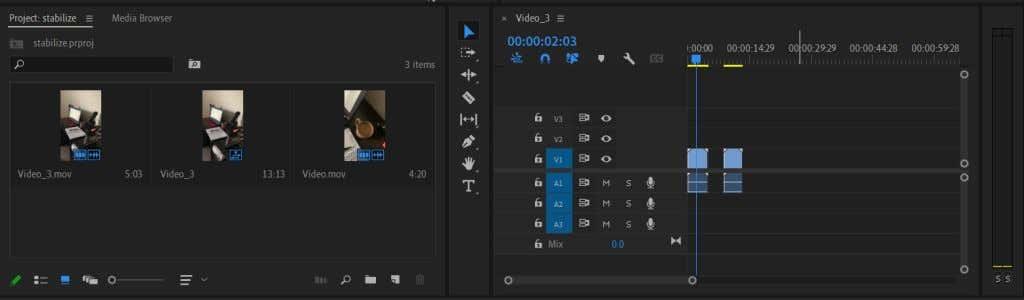
Acum că aveți clipurile importate și în cronologie, puteți începe să le stabilizați folosind Warp Stabilizer în Premiere. Urmați acești pași pentru a face acest lucru.
- Decideți ce clip(e) aveți nevoie pentru a fi stabilizat și selectați-l.
- Accesați panoul Efecte și accesați Efecte video > Distorsionare > Stabilizator deformare .
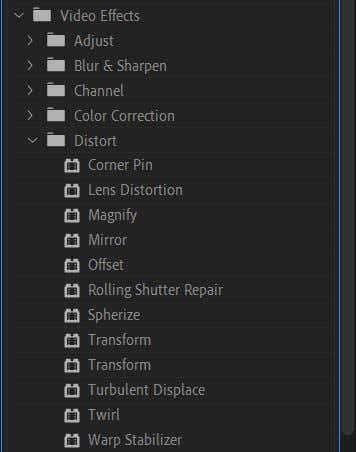
- Faceți clic și trageți-l pe clip și efectul va fi aplicat.
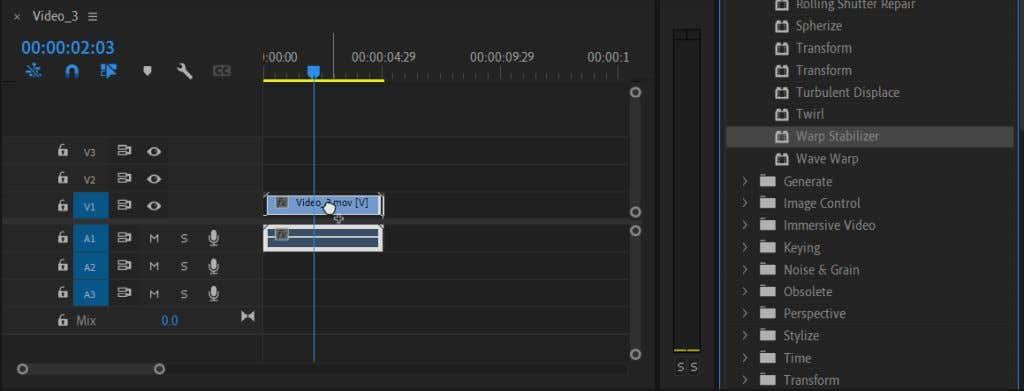
Premiere va dura câteva secunde pentru a analiza videoclipul și apoi pentru a-l stabiliza pentru dvs. Apoi îl puteți reda în panoul de previzualizare pentru a vedea dacă vă plac rezultatele. Dacă ceva este dezactivat, există câteva moduri în care puteți edita acest efect în panoul de control al efectelor pentru a-l face să arate exact așa cum doriți.
Cum se editează efectul de stabilizare
Dacă doriți să schimbați ceva în ceea ce privește efectul de stabilizare, cum ar fi mișcarea, metoda de stabilizare, marginile, scalarea sau mai multe, le puteți modifica în Controlul efectului. Iată cum să utilizați aceste comenzi.
- Navigați la panoul Control efecte .
- Căutați sub efectul Warp Stabilization și deschideți meniul drop-down dacă nu este deja.
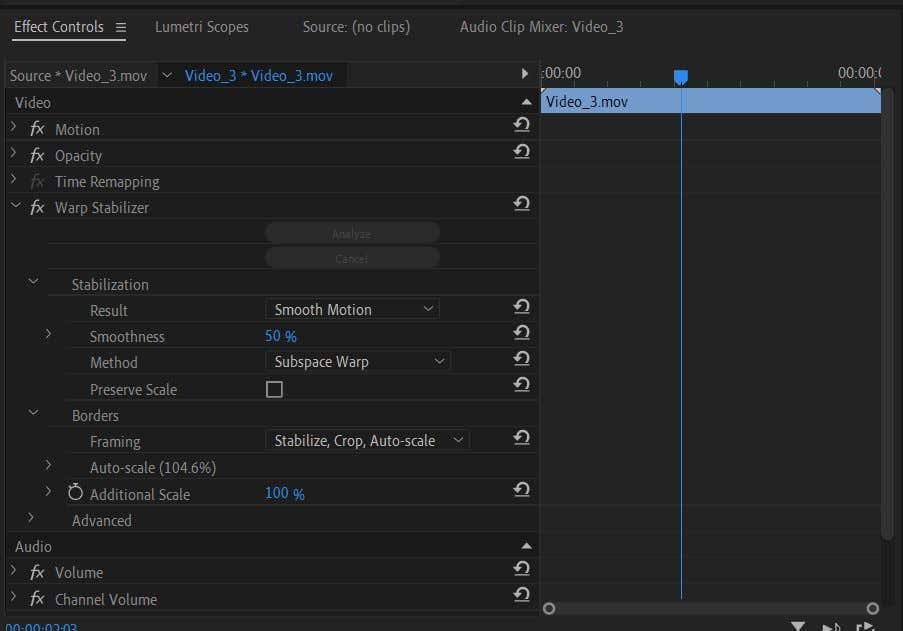
Aici, veți vedea câteva opțiuni pe care le puteți modifica pentru a obține un efect de stabilizare diferit.
Meniu derulant de stabilizare
Prima opțiune aici este Rezultatul . Acesta este tipul de mișcare pe care doriți ca efectul să îl aibă asupra videoclipului dvs. Puteți alege fie mișcare lină , fie fără mișcare .
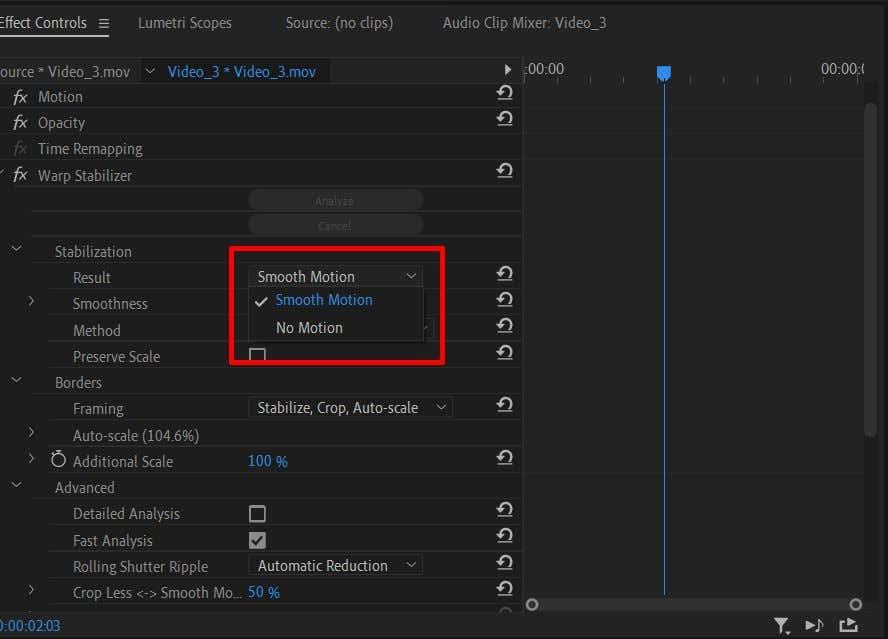
Apoi, puteți modifica cât de lină este mișcarea. Dacă doriți puțin mai mult efect de stabilizare subtil, puteți schimba acest efect de netezime la o valoare mai mică.
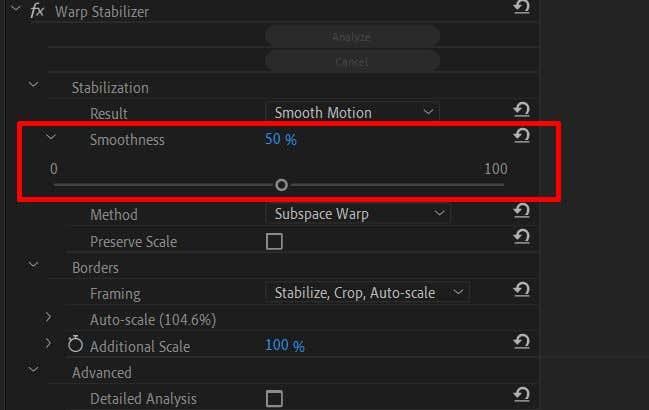
Apoi există opțiunea Metodă . Acesta este un aspect important al utilizării efectului Warp Stabilizer, deoarece fiecare metodă de stabilizare poate fi utilă în diferite tipuri de situații.
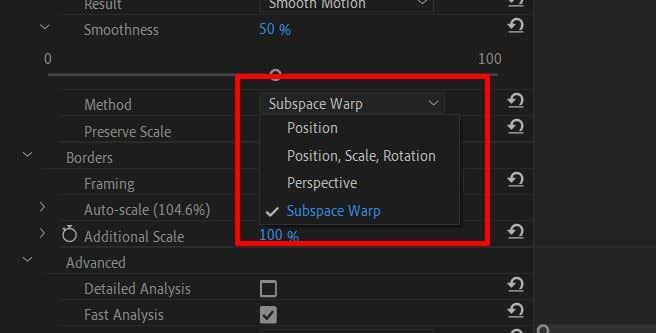
Metoda Poziție utilizează numai datele de poziție din videoclipul dvs. pentru a-l stabiliza.
Metoda Poziție , Scalare și Rotație utilizează datele din toate cele trei pentru a vă stabiliza clipul.
Metoda Perspectivă va fixa în colț cadrul videoclipului pentru a stabiliza urmărirea fotografiei.
Metoda Subspace Warp stabilizează doar părți ale videoclipului pe care le analizează să fie tremurătoare pentru a face întregul videoclip mai uniform.
Selectând metoda corectă pentru clipul dvs., veți obține un efect mai natural. De exemplu, atunci când utilizați Warp Stabilization, nu doriți un videoclip care, deși arată mai fin, are totuși prea multă mișcare și distrage atenția de la subiect. Dacă încercați toate metodele disponibile și clipul video încă arată așa, este posibil să fie prea șubredă pentru a fi salvat.
Caseta de selectare Păstrare scară de sub Metodă va păstra scala materialului original. Uneori, utilizarea unei anumite metode va modifica scara filmării pentru a obține un rezultat mai bun. Puteți bifa Păstrare scară, dar acest lucru poate face ca videoclipul să arate neplăcut. Dar asta depinde de clipul în sine.
Meniu derulant Borduri
Când utilizați stabilizatorul Warp, Premiere va modifica marginile videoclipului dvs. decupându-le pentru a obține o stabilizare mai bună. Cu toate acestea, dacă observați bare negre în jurul videoclipului, accesați secțiunea Încadrare pentru a face ajustări.
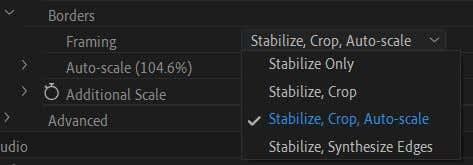
Dacă ați selectat opțiunea Stabilize Only , acesta este cel mai probabil motiv din spatele barelor negre. Din păcate, Premiere nu mărește videoclipul pentru a le elimina, așa că le veți vedea în continuare.
Opțiunea Stabilizare , Decupare poate provoca bare negre și mai pronunțate. Pe lângă stabilizare, decupează și filmarea pentru a obține un efect mai stabil, dar nu o scalează pentru a ascunde decuparea.
Dacă selectați Stabilizare, Decupare, Scalare automată , Premiere va scala materialul pentru a elimina barele. Ca rezultat, totuși, acest lucru poate duce la un videoclip cu rezoluție scăzută.
Dacă selectați Stabilizare, Sintetizați margini , Premiere va adăuga pixeli pe baza videoclipului dvs. și va elimina barele negre. Cu toate acestea, această opțiune necesită mai multă putere de procesare. Cu toate acestea, știți că alegerea acestei opțiuni va dezactiva secțiunea de scalare automată, precum și decuparea mai puțin netedă.
Sub meniul derulant Încadrare, veți vedea Auto-scale . Aceasta vă spune cât de mult a fost scalat videoclipul dvs. Puteți deschide acest meniu derulant pentru a schimba nivelul de scară maximă . De asemenea, puteți modifica Marja de siguranță pentru acțiune , care va adăuga un chenar videoclipului.
Puteți merge în jos pentru a schimba scara suplimentară și a scala videoclipul și mai mult dacă doriți.
Opțiuni avansate
Iată câteva opțiuni de care veți dori să aveți în vedere pentru a obține o stabilizare mai bună.
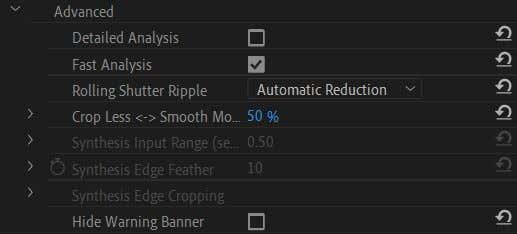
În primul rând, există caseta de selectare Analiză detaliată . Dacă activați această opțiune, Premiere va face o analiză mai aprofundată pentru a obține un efect de stabilizare mai bun. Cu toate acestea, acest lucru va folosi mai multă putere de procesare și va cauza timpi de randare mai lungi.
Dacă ați ales opțiunea Sintetizați marginile de sub Încadrare, puteți modifica și intervalul de intrare aici pentru a determina cât de mult din videoclip, atât înainte, cât și înapoi, în secunde, va folosi Premiere pentru a crea noi margini.
De asemenea, puteți alege să ascundeți aici bannerul de avertizare care apare în timp ce videoclipul este stabilizat.
Obțineți fotografii mai fine folosind Warp Stabilizer în Premiere
Videoclipul tremurător este unul dintre ultimele lucruri pe care le doriți în proiectul dvs. video, dar mișcarea accidentală a camerei poate fi greu de evitat uneori, mai ales când înregistrați înregistrări portabile. Din fericire, realizatorii de film și editorii video se pot baza pe Adobe Premiere Pro CC pentru a ajuta la stabilizarea video dacă folosesc stabilizatorul warp. Face procesul de stabilizare simplu și poate salva imagini video.